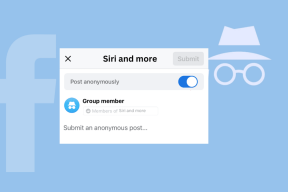כיצד להשתמש במדריך החכם ב-Microsoft PowerPoint 2013
Miscellanea / / November 29, 2021
אם אתה עורך מצגות כדי להרשים את עמיתיך לעבודה או את הבוס שלך (או שניהם), אז זה הופך להיות הכרחי לעשות אותך נכון. לא, מושלם. בחיפוש אחר השלמות הזה, יש א אפשרות מצוינת ב- Microsoft PowerPoint שיעזור לך ליצור רושם גדול. בואו לחקור את המדריך החכם.

איך זה עובד
כשאתה משחק עם חפצים (כמו תרשימי עוגה וכאלה), לפעמים קשה ליישר דברים בקובץ PPT בודד. אם יש לך מספר עצמים כאלה ואתה רוצה ליישר אותם בצורה מושלמת, תכונת המדריך החכם יכולה להיות המושיעה שלך.

כל שעליך לעשות הוא לגרור אובייקט ולהביא אותו בקרבת האובייקט השני ותראה קווים מקווקו אדומים המשמשים כקווים מנחים כדי לומר לך היכן עליך למקם את האובייקט שלך. ברגע שאתה רואה אותם, אתה יכול ליישר את האובייקטים שלך בהתאם.
שלמות מיקום
אם יש לך כבר שני אובייקטים ב-PPT שלך ואתה רוצה להוסיף עוד אחד, אבל, ודא שהאובייקט החדש נמצא במרחק שווה לשניהם; השתמש במדריך חכם. כברירת מחדל, Smart Guide יזהה אוטומטית את האובייקט החדש המוכנס ויציג סימני חצים קטנים המציינים שהוא מרוכז בצורה מושלמת.

עד שלא תראה את החץ הזה, המשך לכוונן את האובייקט החדש שלך. זה לא עובד רק עם העכבר שלך אלא
אם יש לך מכשיר מסך מגע, זה עובד טוב גם עם זה. פעם היה קשה מאוד לעשות את זה בגרסאות קודמות, עכשיו זה עניין של לגרור את זה ולחכות ל-Smart Guide שיעזור לך.קיצורי דרך ותכונות אחרות
כמובן, יש דרכים אחרות ליישר את האובייקטים שלך בצורה מושלמת ב-PowerPoint. כמו רֶשֶׁת שבעצם יפרש עבורך שורה יפה של ריבועים. אתה יכול להשתמש בזה כפרמטר המנחה שלך. מכה מִשׁמֶרֶת מקש בו זמנית עם F9 ייתן לך גישה ישירה אליו.

אתה יכול גם להשתמש בקווי רשת אלה כדי לראות בדיוק כמה מקום והיכן במצגת שלך נמצאים האובייקטים שלך. קווי רשת לא באמת יכולים להחליף את פונקציונליות היישור של Smart Guide, אבל הם די קרובים. שימוש חכם בהם הוא להבטיח שהאובייקט שיצרת הוא ריבוע מושלם או לא.

אַחֵר קיצור מקלדת מגניב הוא מקש החץ לנוע סביב אובייקטים. לדוגמה, אני רוצה להעביר את הריבוע המושלם החדש שלי על פני ה-PPT, אני יכול פשוט להחזיק את מקש החץ הימני לחוץ כדי לקחת אותו לשם (כפי שניתן לראות ב-GIF למעלה). בגירסאות קודמות של MS Office, הצעד הפשוט הזה לקח הרבה זמן. לא עוד.
שימוש במקש החץ גם מבטיח שהאובייקט יזוז בקו ישר, מה שלא תמיד קורה בגרירה בעזרת עכבר.
הצמדה לרשת
מגניב תכונה חדשה עם MS Office 2013 הייתה היכולת לשנות בצורה חלקה את הגודל של כל אובייקט. בגרסאות הישנות יותר, הוא נהג להשתנות בדקות, בהתבסס על גדלי רשת. אתה עדיין יכול לקבל אותו בחזרה אם תרצה. כל מה שאתה צריך לעשות הוא לנווט אל נוף ואז ללכת ל הגדרות רשת ממש מתחת להערות ובחלון שנפתח להבטיח הצמד אובייקטים לרשת מסומן.

אתה תבחין בהבדל קטן מאוד כאן, אבל הוא בהחלט קיים. חוסר הנזילות מורגש אולי יותר במכשירי מסך מגע מאשר במחשבים נייחים ומחשבים ניידים רגילים.
חכם מדי בשבילך? באותה תיבה שמוצגת למעלה, אתה יכול לבטל את הסימון של אפשרות המדריך החכם אם אתה חושב שהיא חכמה מדי לטעמך. אבל אני ממליץ בחום מול עושה את זה.
תתחכם
כמו שאומרים - עבדו חכם, לא קשה. אני מקווה שהצלחתי לתרום לך משהו קטן לשפר את הפרודוקטיביות שלך באמצעות MS PowerPoint. אם יש לך ספקות, שחרר אותם בפורום שלנו.